Bạn muốn chia sẻ nhóm Messenger với bạn bè nhưng không biết cách lấy link? Đừng lo lắng! Chỉ với vài thao tác đơn giản, bạn có thể dễ dàng lấy link nhóm chỉ dành riêng cho quản trị viên. Bài viết dưới đây Phần mềm MKT sẽ chia sẻ tới bạn 2 cách lấy link nhóm messenger đơn giản và nhanh nhất. Cùng theo dõi nha!
I. Cách lấy link nhóm messenger siêu đơn giản
Cách lấy link nhóm messenger không hề khó như bạn nghĩ. Việc chia sẻ link nhóm tới người khác sẽ giúp nhóm chat của bạn tiếp cận được nhiều đối tượng hơn. Từ đó nhằm đạt được những mong muốn cũng như dự định của bạn về nhóm chat này. Dưới đây là 2 cách lấy link nhóm messenger tiện lợi và nhanh chóng nhất:
1. Cách lấy link nhóm messenger trên điện thoại
Để lấy link của một nhóm trên messenger trên điện thoại, bạn cần thực hiện một số bước đơn giản. Đầu tiên bạn cần đăng nhập tài khoản Facebook của mình và thực hiện theo các thao tác dưới đây:
- Bước 1: Truy cập vào nhóm Messenger mà bạn muốn lấy link trên điện thoại của bạn.
- Bước 2: Nhấn vào tên của nhóm và sau đó chọn “Liên kết mời”. Bạn cần kích hoạt tính năng “Liên kết mời” trước.
- Bước 3: Giao diện sẽ hiển thị các tùy chọn. Bạn có thể nhấn vào “Sao chép” để sao chép link nhóm hoặc chọn “Chia sẻ” để gửi link qua các ứng dụng chat khác. Nếu bạn muốn gửi link trực tiếp cho bạn bè trong messenger, bạn cũng có thể nhấn vào “Gửi bằng messenger”.
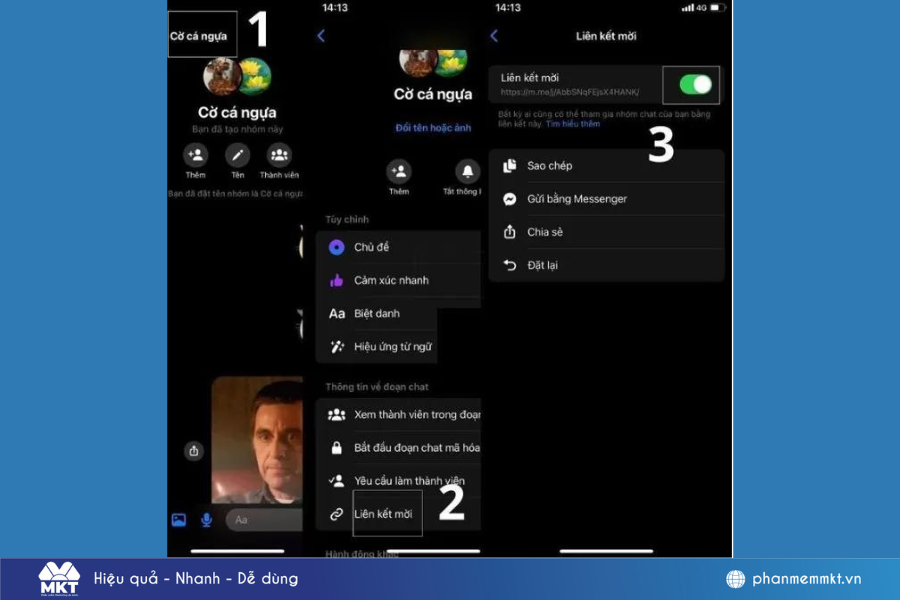
Chỉ với 3 bước trên bạn đã có thể lấy được link nhóm messenger trên điện thoại một cách dễ dàng và nhanh chóng. Bạn có thể chia sẻ link này với bất kỳ người nào để mời họ tham gia nhóm của bạn.
2. Cách lấy link nhóm messenger trên máy tính
Cách lấy link nhóm messenger trên máy tính cũng tương tự như trên điện thoại. Đầu tiên bạn cần tải messenger về máy tính, sau đó đăng nhập vào tài khoản của mình và thực hiện theo các bước dưới đây:
- Bước 1: Trên thanh công cụ, click vào biểu tượng messenger ở trên cùng bên phải màn hình.
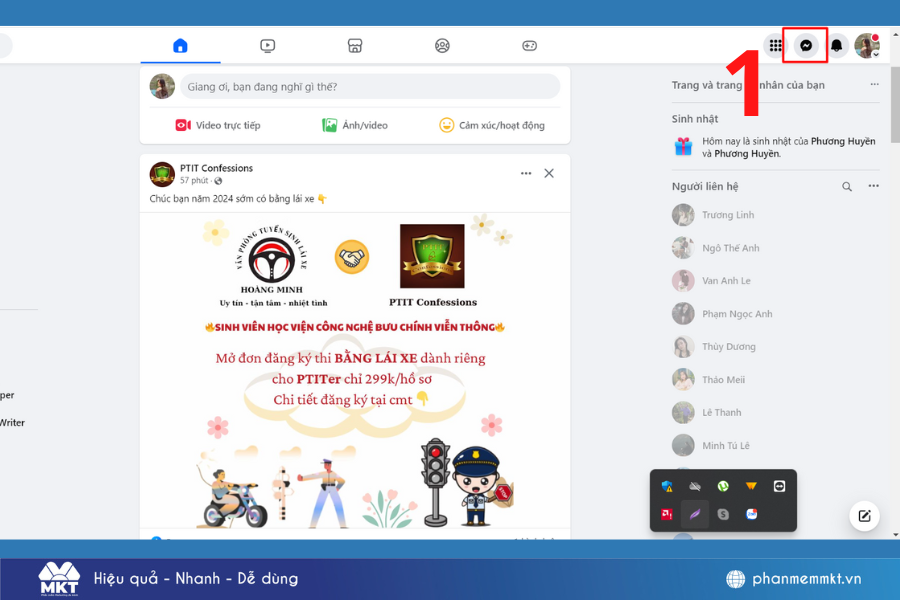
- Bước 2: Khi kết quả hiển thị, tìm và nhấp vào tên nhóm messenger cần lấy link.
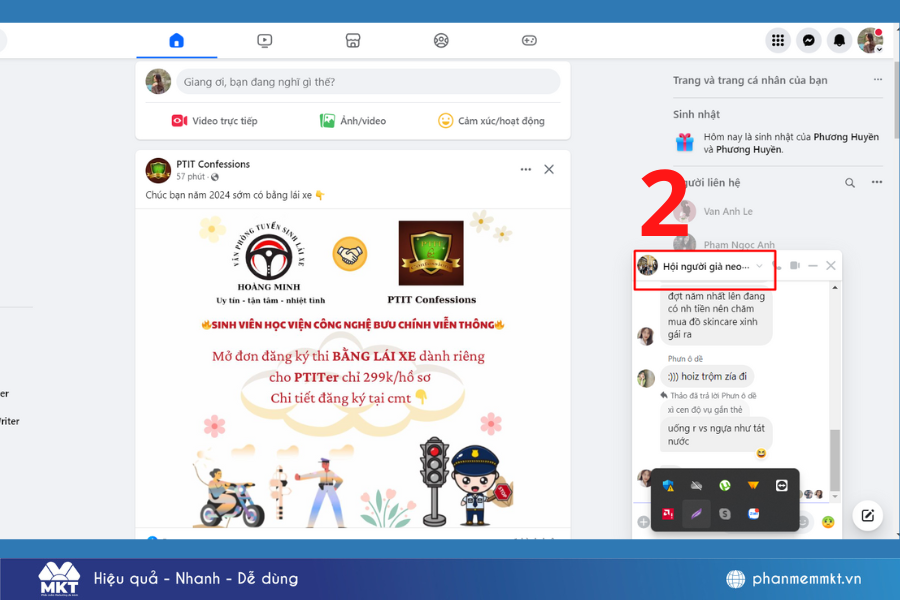
- Bước 3: Hộp thoại hiện ra, chọn “Mở trong Messenger”
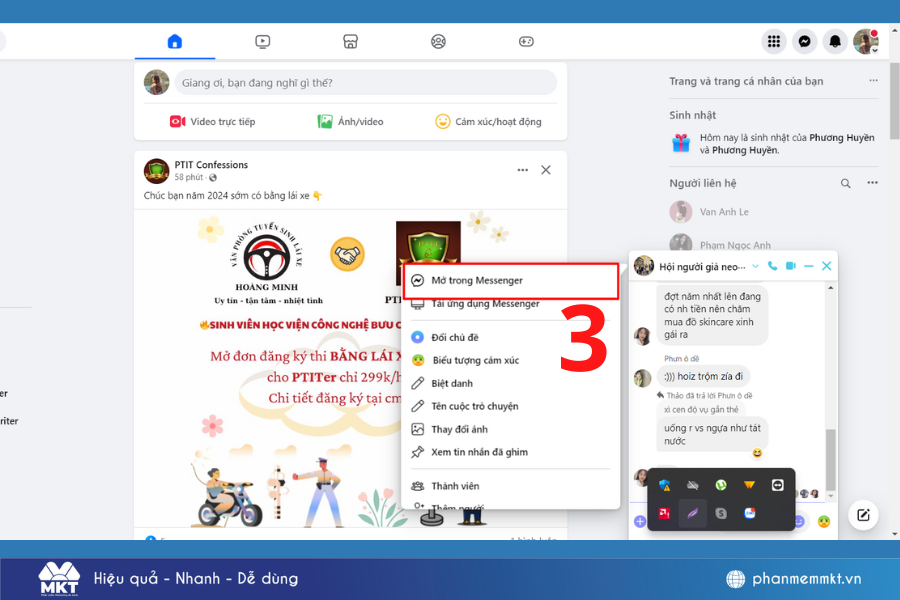
- Bước 4: Trong menu xuất hiện, sao chép đường link phía trên cùng của màn hình máy tính, đó chính là link nhóm messenger
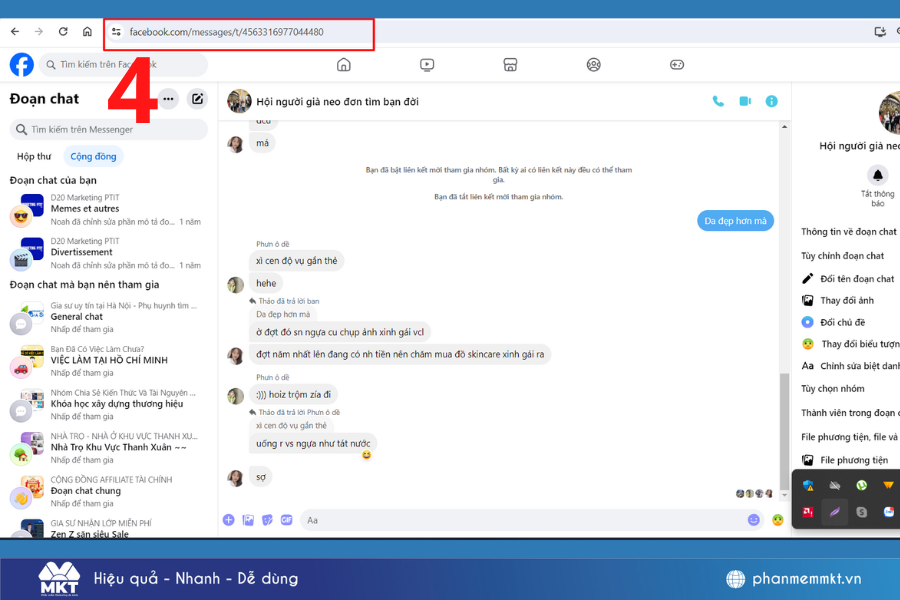
Lưu ý rằng quyền truy cập vào liên kết nhóm messenger có thể được kiểm soát bởi người tạo nhóm hoặc bởi cài đặt quyền riêng tư của nhóm.
II. Cách rút gọn đường link nhóm trên messenger
Cho tới thời điểm hiện tại messenger chưa cung cấp tính năng rút gọn đường link nhóm một cách trực tiếp. Tuy nhiên, bạn vẫn có thể làm điều này bằng cách sử dụng các dịch vụ rút gọn liên kết bên ngoài để tạo một liên kết ngắn gọn cho đường link nhóm messenger của bạn.
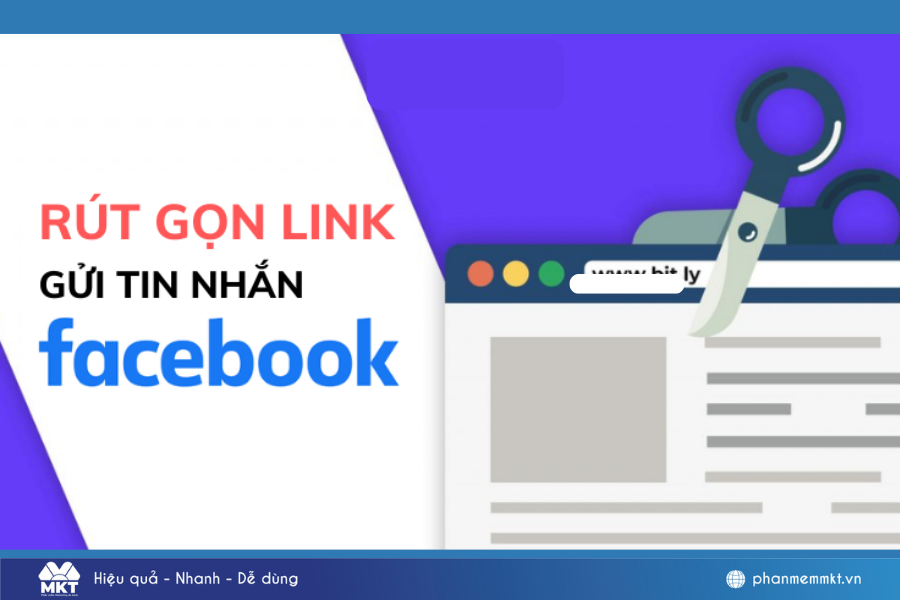
Dưới đây là một số bước để rút gọn đường link nhóm trên messenger có thể bạn sẽ cần tới:
- Bước 1: Truy cập vào nhóm messenger và sao chép đường link đầy đủ từ thanh địa chỉ của trình duyệt.
- Bước 2: Tìm một dịch vụ rút gọn liên kết trực tuyến, ví dụ như Bitly, TinyURL, hoặc Rebrandly. Truy cập vào trang web của dịch vụ và làm theo hướng dẫn để rút gọn đường link.
- Bước 3: Dán đường link nhóm messenger vừa copy vào ô tương ứng trên trang web của dịch vụ rút gọn liên kết. Sau đó, nhấp vào nút “Rút gọn” hoặc tương tự để tạo một đường link ngắn hơn cho nhóm messenger.
- Bước 4: Sau khi tạo thành công đường link rút gọn, sao chép nó và chia sẻ với người khác thông qua các ứng dụng chat khác hoặc mạng xã hội.
Lưu ý: việc sử dụng dịch vụ rút gọn liên kết bên ngoài có thể yêu cầu bạn tạo một tài khoản hoặc có các giới hạn về số lần rút gọn liên kết miễn phí.
III. 5 tính năng siêu HOT của nhóm chat messenger
Messenger đã cập nhật thêm nhiều tính năng mới đem lại trải nghiệm thú vị cho người dùng. Dưới đây là 5 tính năng siêu HOT của nhóm chat messenger được nhiều người dùng tìm kiếm và sử dụng nhất:
1. Chỉnh sửa tin nhắn đã gửi
Đây chắc hẳn là một tính năng “làm mưa làm gió” trong thời gian vừa qua. Tính năng này vừa ra mắt đã thu hút được đông đảo sự quan tâm từ người dùng Facebook. Cụ thể hơn, Messenger cho phép người dùng chỉnh sửa nội dung tin nhắn trong vòng 15 phút tính từ lúc đã gửi. Để sử dụng tính năng này, bạn hãy thực hiện các bước dưới đây:
- Bước 1: Chọn vào cuộc trò chuyện có tin nhắn cần sửa và ấn giữ vào tin nhắn cần sửa khoảng 2 giây. Một cửa sổ tùy chọn nhỏ sẽ được hiện ra và việc của bạn cần làm đó là ấn vào Xem thêm. Sau đó chọn tiếp chọn vào mục Chỉnh sửa.
- Bước 2: Cuối cùng, hãy nhập nội dung tin nhắn mà bạn muốn sửa và ấn vào nút tick màu xanh là xong.
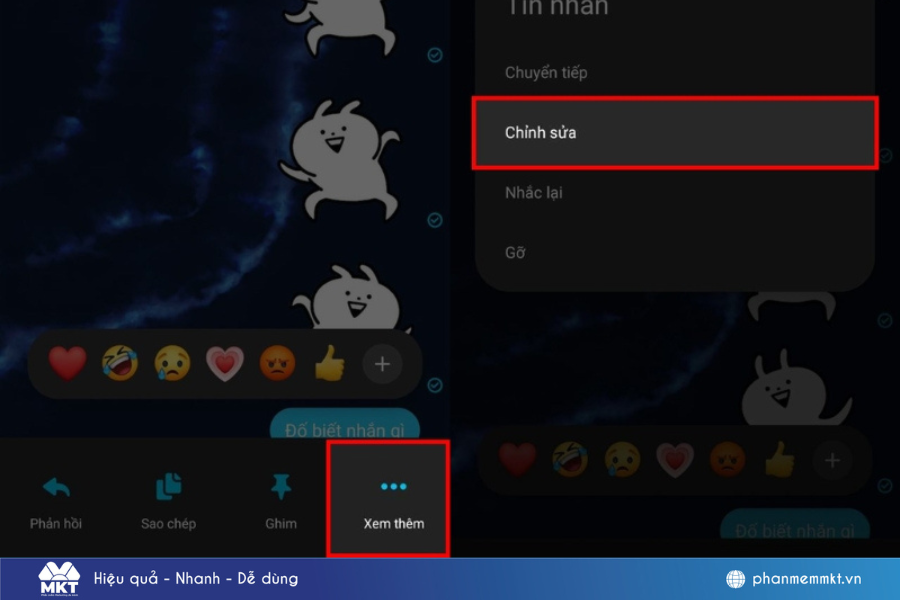
Lưu ý: Đây là một tính năng mới của messenger nên không hẳn 100% tài khoản có thể thực hiện được tính năng này. Nếu bạn không thể chỉnh sửa được tin nhắn đã gửi thì hãy kiểm tra xem ứng dụng của mình đã ở phiên bản mới nhất chưa nha. Nếu chưa thì hãy cập nhật nó lên. Khi đã cập nhật rồi mà vẫn không sử dụng được thì đó có lẽ là do nhân phẩm của bạn rồi!!!
2. Tắt chế độ đã xem với người tùy chọn
Bên cạnh tính năng tắt chế độ “đã xem” trên toàn bộ tài khoản của bạn thì với bản cập nhật mới đây, messenger cho phép bạn tắt “đã xem tin nhắn” với một người cụ thể hoặc một nhóm chat nhất định.
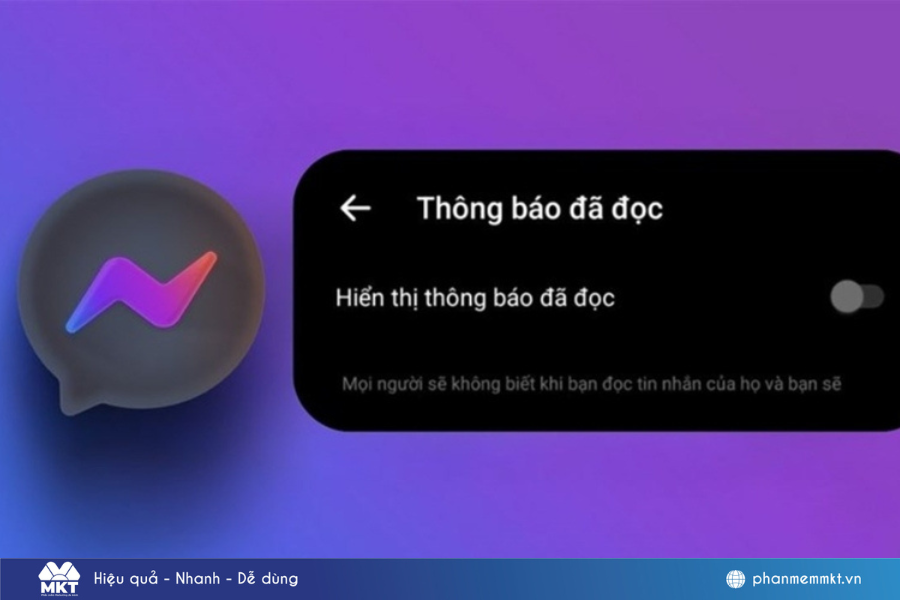
Cụ thể cách làm như sau:
- Bước 1: Sau khi cập nhật phiên bản ứng dụng mới nhất, bạn hãy mở Messenger lên và chọn vào cuộc trò chuyện mà bạn cần tắt chế độ thông báo “đã xem”. Sau đó truy cập vào menu tùy chọn khung chat bằng cách ấn vào biểu tượng chữ i ở góc trên bên phải màn hình hoặc ấn vào tên người dùng.
- Bước 2: Khi kéo xuống bên dưới, trong mục Quyền riêng tư & hỗ trợ sẽ có một mục nhỏ hơn là Thông báo đã đọc, hãy ấn vào đó nhé. Cuối cùng, bạn cần gạt công tắc của tính năng Hiển thị thông báo đã đọc qua bên trái để tắt chế độ đã xem cho cuộc trò chuyện.
3. Tham gia kênh thông báo của đối tượng bạn đang theo dõi
Các kênh thông báo là nơi giúp bạn nhận được những thông tin, thông báo sớm nhất từ trang hoặc người mà bạn đang theo dõi. Nếu vẫn chưa biết cách tham gia các kênh thông báo, sau đây là những chỉ dẫn bạn có thể tham khảo:
- Bước 1: Mở ứng dụng Facebook và truy cập vào trang cá nhân mà bạn muốn nhận thông báo. Bên dưới phần Đáng chú ý sẽ có một Kênh thông báo của họ. Tại giao diện, bạn hãy ấn vào nút Xem kênh nhé.
- Bước 2: Sau khi truy cập thành công vào kênh thông báo, ấn vào nút Tham gia màu xanh và mọi thứ đã xong. Tại góc trên bên phải của kênh sẽ có một nút menu 3 chấm ngang, tại đó bạn sẽ có chọn chế độ thông báo cũng như chia sẻ kênh đến với người khác.
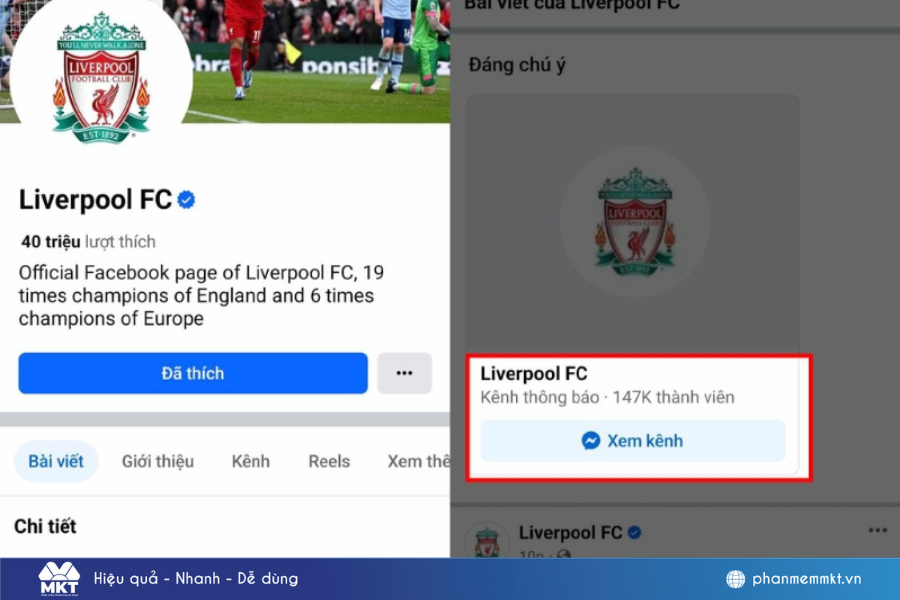
4. Cập nhật giao diện khung chat mới
Messenger đã xây dựng các giao diện khung chat mới phù hợp với những sự kiện nổi bật trong năm như ngày tết, halloween hay các chủ đề về nghệ sĩ bạn yêu thích như Taylor Swift, Olivia Rodrigo,… Nhờ thế, người dùng có thể thay đổi, đổi mới giao diện của cuộc trò chuyện, giúp cho những mẫu tin nhắn trở nên thú vị hơn bao giờ hết.
- Bước 1: Hãy truy cập vào ứng dụng và chọn cuộc trò chuyện bạn muốn thay đổi chủ đề. Sau đó, đi vào menu trò chuyện bằng cách nhấn vào biểu tượng chữ i ở góc phải trên cùng hoặc bằng cách nhấn vào tên người dùng nhắn tin ở đầu màn hình khung chat. Bên trong menu cuộc trò chuyện, kéo xuống và chọn Chủ đề ở phía dưới.
- Bước 2: Một loạt các tùy chọn chủ đề sẽ hiển thị lên từ thanh bên dưới màn hình, trong đó sẽ có một chủ đề đầu tiên và nổi bật là Chúc mừng năm mới. Nhấn vào đó và xem trước của chủ đề có phù hợp với sở thích của bạn hay không. Nếu bạn thấy hài lòng, chỉ cần nhấn Chọn là xong bạn đã hoàn tất thay đổi giao diện cho khung chat.
5. Bảo mật cao với chức năng khóa ứng dụng bằng Touch ID hoặc Face ID
Nhà phát triển Meta đã bổ sung tính năng sử dụng khóa vân tay hoặc nhận diện khuôn mặt, linh hoạt theo nhu cầu sử dụng của người dùng để thực hiện khóa ứng dụng Messenger. Hãy cùng tìm hiểu cách kích hoạt chức năng khóa trên Messenger trên điện thoại thông qua các hướng dẫn chi tiết sau đây nhé:
- Bước 1: Truy cập vào ứng dụng và chọn ngay vào biểu tượng menu 3 gạch ngang ở góc trên bên trái màn hình tại giao diện chính. Khi bảng menu được mở ra, ở góc trên bên phải sẽ có biểu tượng cài đặt và hãy chọn vào đó nhé.
- Bước 2: Sau đó, hãy ấn ngay vào mục Quyền riêng tư trong giao diện. Tại đây sẽ có một số tùy chọn để bạn thiết lập cho tài khoản của mình, hãy tìm và chọn mục Khóa ứng dụng nhé.
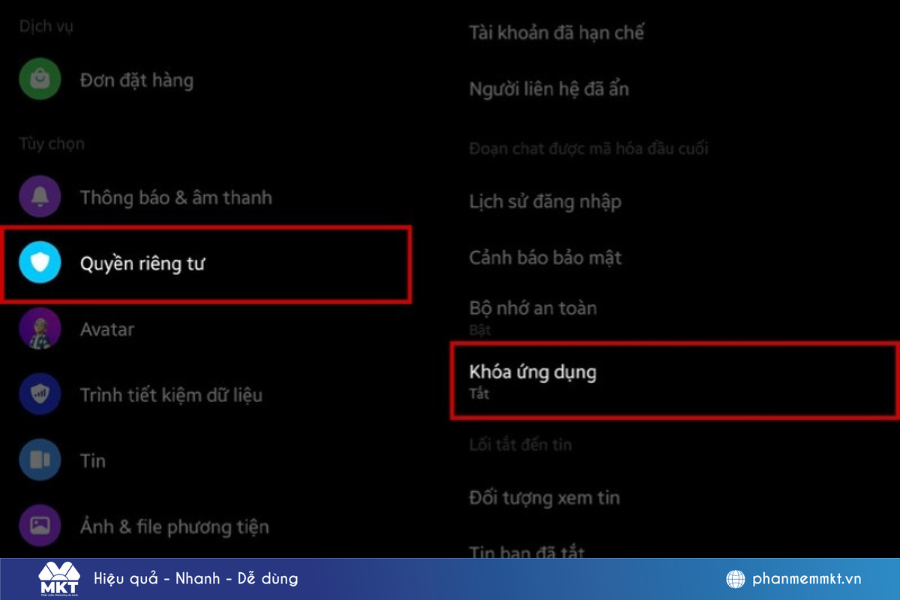
- Bước 3: Tiếp theo, bạn cần bật công tắc ở Mở khóa bằng dữ liệu sinh trắc học và tiến hành xác nhận dữ liệu sinh trắc học bằng khuôn mặt hoặc vân tay và sau đó ấn xác nhận là được. Cuối cùng, hãy chọn thời gian khóa ứng dụng sau khi bạn rời khỏi ứng dụng là mọi thứ đã hoàn tất.
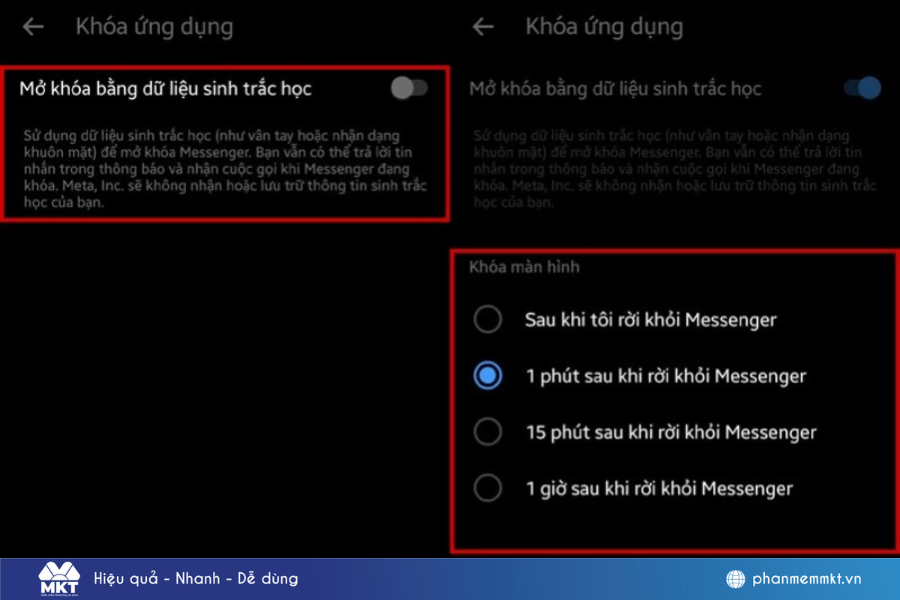
IV. Một số câu hỏi thường gặp về link nhóm messenger
Messenger liên tục update các tính năng mới, vậy nên người dùng có thể gặp phải nhiều thắc mắc mà chưa thể lí giải được. Dưới đây là 3 câu hỏi thường gặp nhất về link nhóm messenger, nếu bạn cũng đang đi tìm câu trả lời cho những thắc mắc đó thì hãy theo dõi ngay dưới đây nha!
1. Có thể thay đổi hoặc vô hiệu hóa link nhóm hay không?
Câu trả lời là CÓ. Bạn hoàn toàn có thể thay đổi link hoặc vô hiệu hóa link qua các thao tác dưới đây:
- Thay đổi link:
- Trên điện thoại: Mở nhóm > Nhấn vào tên nhóm > Chọn “Thêm thành viên” > “Liên kết mời” > Nhấn “Tạo liên kết mới”.
- Trên máy tính: Mở nhóm > Nhấp vào tên nhóm > Chọn “Thêm thành viên” > “Xem liên kết nhóm” > Nhấp “Tạo liên kết mới”.
- Vô hiệu hóa link:
- Trên điện thoại: Mở nhóm > Nhấn vào tên nhóm > Chọn “Thêm thành viên” > “Liên kết mời” > Tắt “Liên kết mời”.
- Trên máy tính: Mở nhóm > Nhấp vào tên nhóm > Chọn “Thêm thành viên” > “Xem liên kết nhóm” > Nhấp “Xóa liên kết”.
2. Liên kết nhóm Messenger có thể hết hạn không?
Liên kết nhóm Messenger có thể hết hạn nếu người tạo liên kết quyết định hủy nó. Ngoài ra, nếu bạn không phải là thành viên của nhóm hoặc nhóm đã bị xóa, liên kết cũng sẽ không còn khả dụng.

3. Liên kết nhóm Messenger có hạn chế về quyền truy cập không?
Có. Liên kết nhóm Messenger có thể bị hạn chế quyền truy cập. Nếu nhóm được đặt là “Riêng tư” hoặc “Bí mật”, chỉ những thành viên đã được mời mới có thể truy cập vào liên kết nhóm.
Kết luận
Trên đây là bài viết Phần mềm MKT hướng dẫn bạn 2 cách lấy link nhóm messenger nhanh chóng và tiện lợi nhất. Hy vọng bài viết này sẽ mang lại cho bạn nhiều thông tin bổ ích. Chúc bạn thành công!



























